Deseja configurar o rastreamento de comércio eletrônico do Google Analytics para sua loja on-line? O rastreamento da sua loja WooCommerce o ajudará a melhorar a jornada do usuário e aumentar suas vendas. É uma prática comum saber quais produtos estão vendendo mais em sua loja on-line. Neste artigo, mostraremos como configurar facilmente o acompanhamento de comércio eletrônico do Google Analytics para sua loja WooCommerce.
O que é rastreamento de comércio eletrônico e qual é a diferença?
Você provavelmente já monitora o tráfego do seu site/blog com o Google Analytics. Ele permite otimizar seu site para os usuários, para que você possa obter mais tráfego. Você também pode monitorar o tráfego de sua loja WooCommerce como um site geral no Google Analytics. Da mesma forma, o rastreamento de comércio eletrônico (mais precisamente, o rastreamento aprimorado de comércio eletrônico) também é uma opção no painel do Google Analytics que fornece informações completas sobre as compras em sua loja. Isso o ajudará a entender seus clientes em potencial, para que você possa melhorar as páginas de produtos mais visitadas e torná-las ainda melhores para seus clientes. No entanto, você precisará ativar o acompanhamento aprimorado de comércio eletrônico do Google Analytics para o WooCommerce para acompanhar o comportamento de compras de seus clientes. O rastreamento avançado de comércio eletrônico o ajudará a extrair alguns relatórios importantes no Google Analytics, como comportamento de compras, comportamento de checkout, desempenho de listas de produtos, desempenho de vendas, relatórios de marketing e muito mais. Esses relatórios trazem grandes benefícios para sua loja WooCommerce. Vamos discutir alguns dos relatórios em detalhes.
Relatório de comportamento de compras
Esse é um relatório poderoso que oferece uma visão geral completa da jornada do cliente. Você pode rastrear cada cliente para descobrir as visualizações do produto, os acessos ao botão de checkout, as compras concluídas e os processos de pagamento. Além disso, ele lhe dará uma visão de onde a jornada do cliente é interrompida. Por exemplo, se um cliente clicar no botão de checkout, mas nunca concluir a compra. Você pode então melhorar o processo específico em sua loja WooCommerce para que seus clientes concluam suas compras e façam pagamentos.
Relatório de desempenho de listas de produtos
É um relatório importante para mapear a jornada de um cliente em suas páginas de produtos. Com as listas de produtos, você pode configurar upselling e cross selling para seus clientes. Esse relatório mostra o desempenho das listas de produtos relacionados. Como se trata de um gerador de receita para sua loja on-line, você deve se certificar de que as listas de produtos sejam gerenciadas adequadamente. Você também pode monitorar o desempenho de um produto individual e identificar os detalhes completos sobre upsells, número de pedidos, cancelamentos e muito mais.
Relatórios de marketing
Muitas lojas on-line criam estratégias de marketing e querem configurar o Google Analytics com o WordPress para rastrear cada campanha separadamente. Os relatórios de marketing no acompanhamento de comércio eletrônico do Google Analytics para sua loja WooCommerce fazem exatamente isso. Se você estiver trabalhando com afiliados, poderá acompanhar facilmente as estatísticas sobre qual afiliado está enviando mais clientes para sua loja. Nos insights detalhados, você pode monitorar a receita, o número de pedidos, as transações bem-sucedidas e muito mais. Você também pode configurar o rastreamento para seus códigos de cupom. Isso permite que você obtenha dados completos sobre qual código de cupom tem o maior número de vendas e vice-versa.
Configuração do rastreamento de comércio eletrônico do Google Analytics para WooCommerce
A primeira coisa que você precisa fazer é instalar e ativar o plug-in MonsterInsights. Para obter mais detalhes, consulte nosso guia passo a passo sobre como instalar um plug-in do WordPress. Após a ativação, você precisará visitar a página Insights ” Settings (Configurações ). A partir daí, clique no botão Autenticar com sua conta do Google.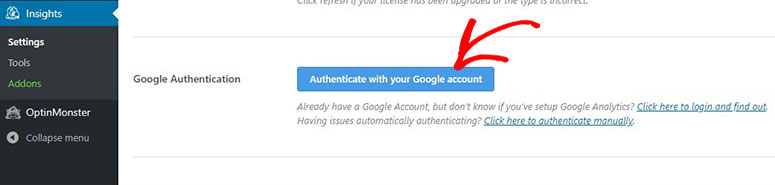
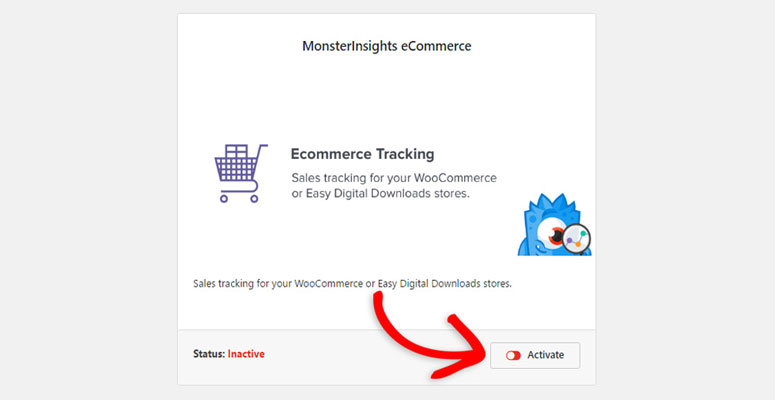
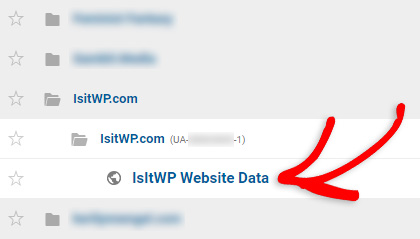
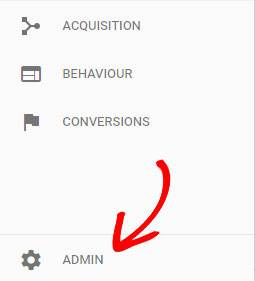
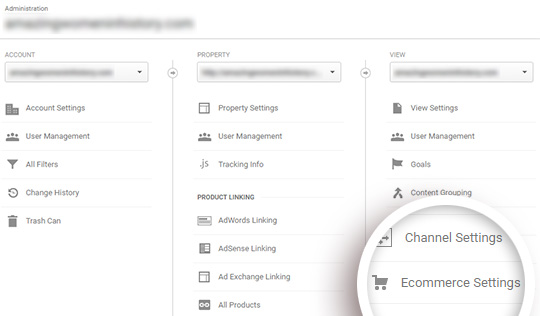
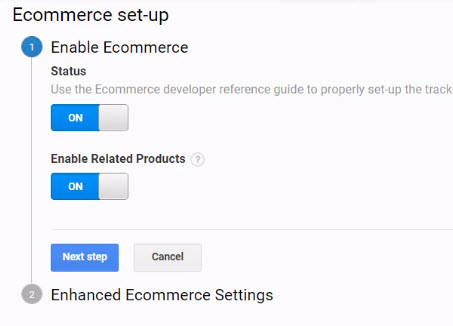
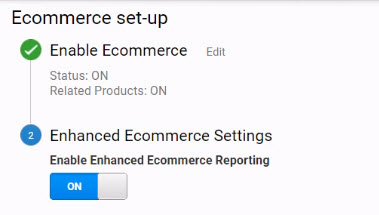
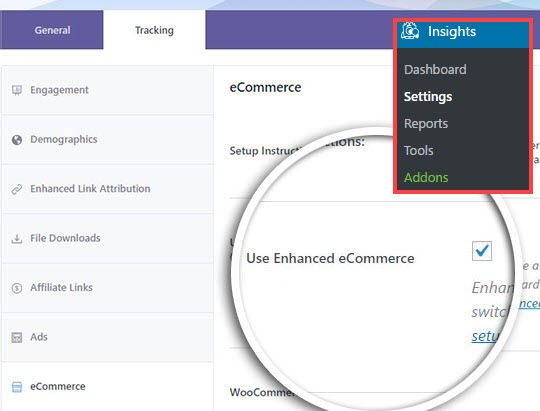
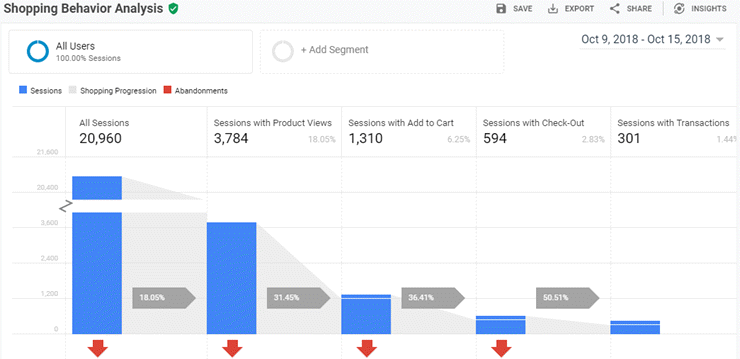
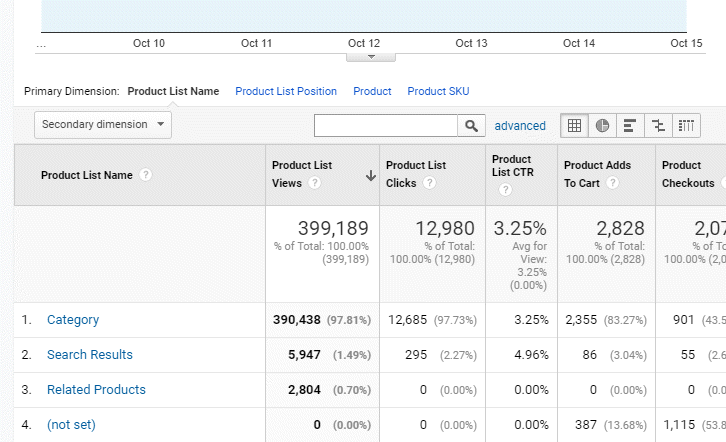
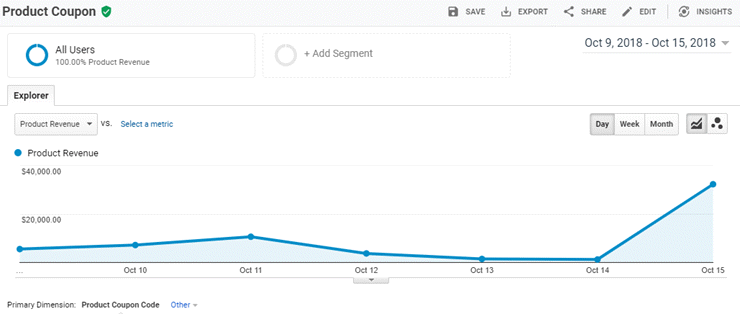

hey!
If I have a problem tracking my ecommerce with Google Analytics – even though I have GA installed on the site, there is no data coming through to google analytics, so wondering will the pro version is able to track all of the ecommerce data and provide it to GA?
Thanks
For eCommerce tracking, you’ll have to install the pro version of MonsterInsights.
this is not free or at least not anymore. You must upgrade to the paid version to get the eCommerce add-on